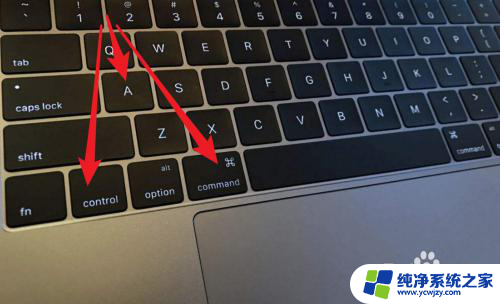电脑如何使用键盘截图 我该如何使用电脑键盘上的截图快捷键
在现代社会中电脑已经成为我们工作学习不可或缺的工具,而在使用电脑时,键盘是我们最常接触的部分之一。除了常见的打字和输入功能外,键盘上还隐藏着许多实用的快捷键,其中之一就是截图快捷键。截图功能可以帮助我们方便地捕捉屏幕上的内容,并保存为图片文件。对于一些电脑使用新手来说,如何使用键盘上的截图快捷键可能会成为一个难题。本文将介绍一些常用的截图快捷键,并详细解释如何使用电脑键盘进行截图,帮助读者更好地利用这一实用功能。
步骤如下:
1.首先就是跟大家说一下电脑键盘上自带的截屏按钮,就是Print Screen或者是Print Screen sysrq。

2.按一下Print Screen键就是全屏截图,Alt键+Print Screen键是窗口截图。

3.不过需要注意的是电脑自带的键盘上的Print Screen键不是很好用,经常无反应。需要使用外置大键盘。

4.下面就是最常见的微信和QQ客户端特有的截图方式了,这也是最常见的方法。QQ截图的快捷键是Ctrl+Alt键+A。

5.优势在于可鼠标拖拽截屏区域,直接鼠标框选之后,即可截屏成功。
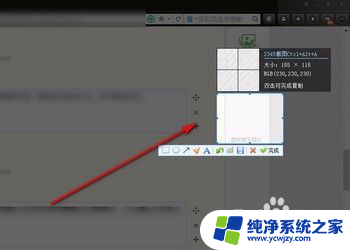
6.QQ截图可以直接在截图中进行做标记和画图等的便捷操作,比如画箭头指示或者打马赛克等等。
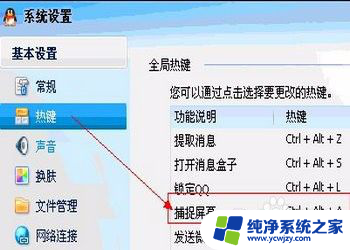
7.微信截图往往快捷键是与QQ的冲突,不过可以自定义截图快捷键,在微信的窗口中,点击设置。
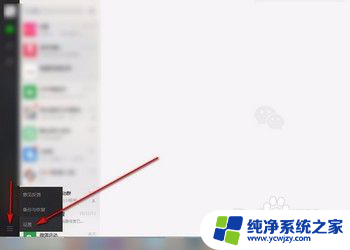
8.在设置窗口有个快捷按键,在右侧的菜单中找到截取屏幕,可以设置快捷键。
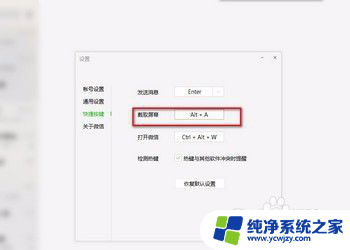
以上就是电脑如何使用键盘截图的全部内容,有需要的用户可以按照以上步骤进行操作,希望对大家有所帮助。